Azure Pipelines 릴리스를 사용하여 연속 통합 자동화
적용 대상: Azure Data Factory
Azure Data Factory  Azure Synapse Analytics
Azure Synapse Analytics
팁
기업용 올인원 분석 솔루션인 Microsoft Fabric의 Data Factory를 사용해 보세요. Microsoft Fabric은 데이터 이동부터 데이터 과학, 실시간 분석, 비즈니스 인텔리전스 및 보고에 이르기까지 모든 것을 다룹니다. 무료로 새 평가판을 시작하는 방법을 알아봅니다!
다음은 여러 환경에 Data Factory를 자동 배포하는 Azure Pipelines 릴리스를 설정하기 위한 가이드입니다.
요구 사항
Azure DevOps Server(이전의 Visual Studio Team Foundation Server)에 연결된 Azure 구독 또는 Azure Resource Manager 서비스 엔드포인트를 사용하는 Azure Repos
Azure Repos Git 통합으로 구성된 Data Factory
각 환경에 대한 비밀이 포함된 Azure Key Vault
Azure Pipelines 릴리스 설정
Azure DevOps에서 Data Factory로 구성된 프로젝트를 엽니다.
페이지의 왼쪽에서 파이프라인을 선택한 다음 릴리스를 선택합니다.
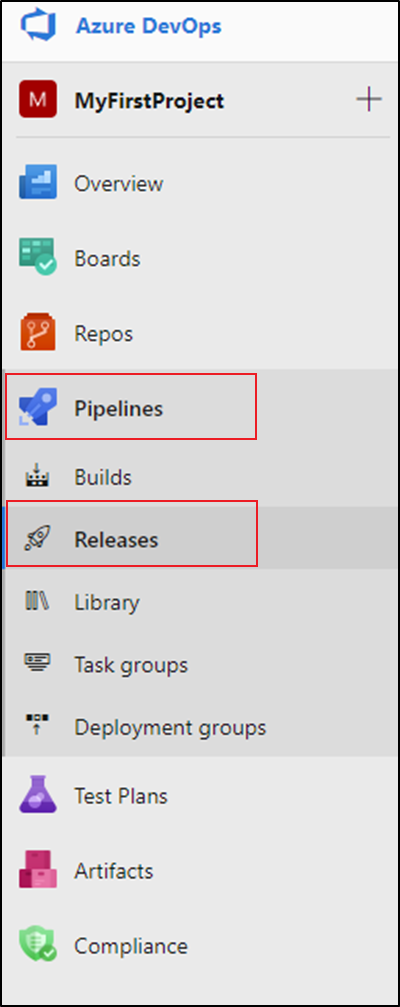
새 파이프라인을 선택하거나, 기존 파이프라인이 있는 경우에는 새로 만들기를 선택한 다음 새 릴리스 파이프라인을 선택합니다.
빈 작업 템플릿을 선택합니다.
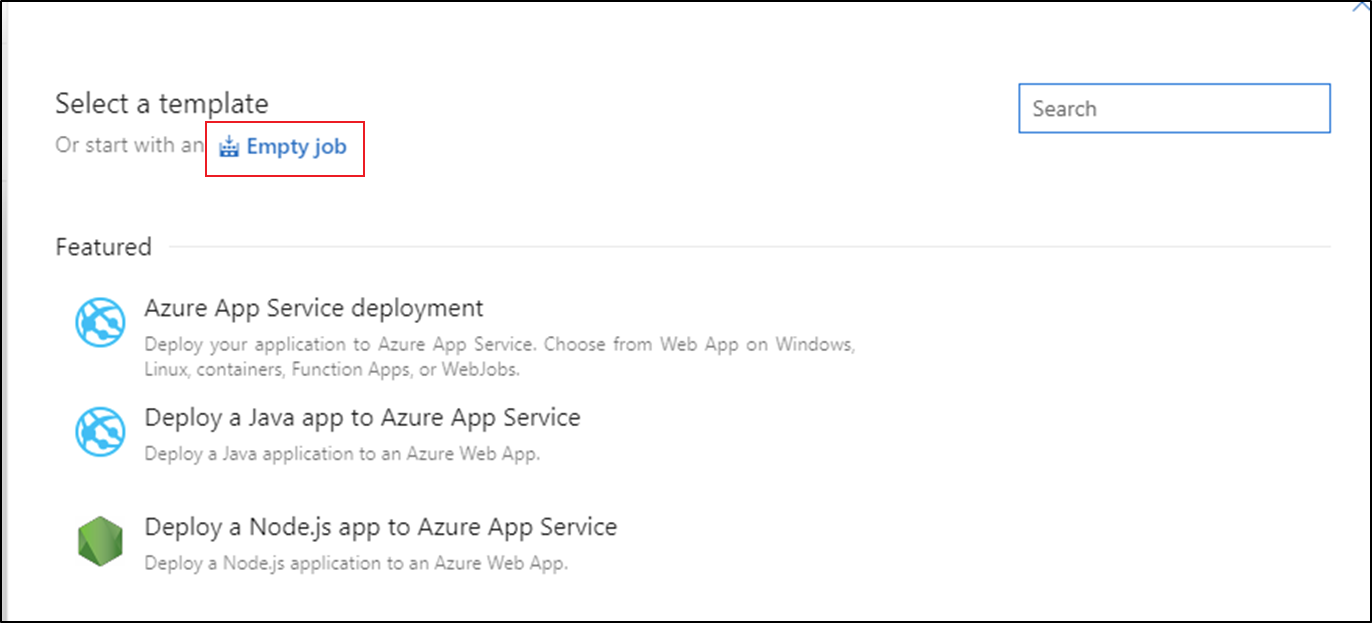
단계 이름 상자에 사용자 환경의 이름을 입력합니다.
아티팩트 추가를 선택한 다음 개발 Data Factory로 구성된 Git 리포지토리를 선택합니다. 기본 분기에 대한 리포지토리의 게시 분기를 선택합니다. 기본적으로 이 게시 분기는
adf_publish입니다. 기본 버전의 경우 기본 분기에서 최신 버전을 선택합니다.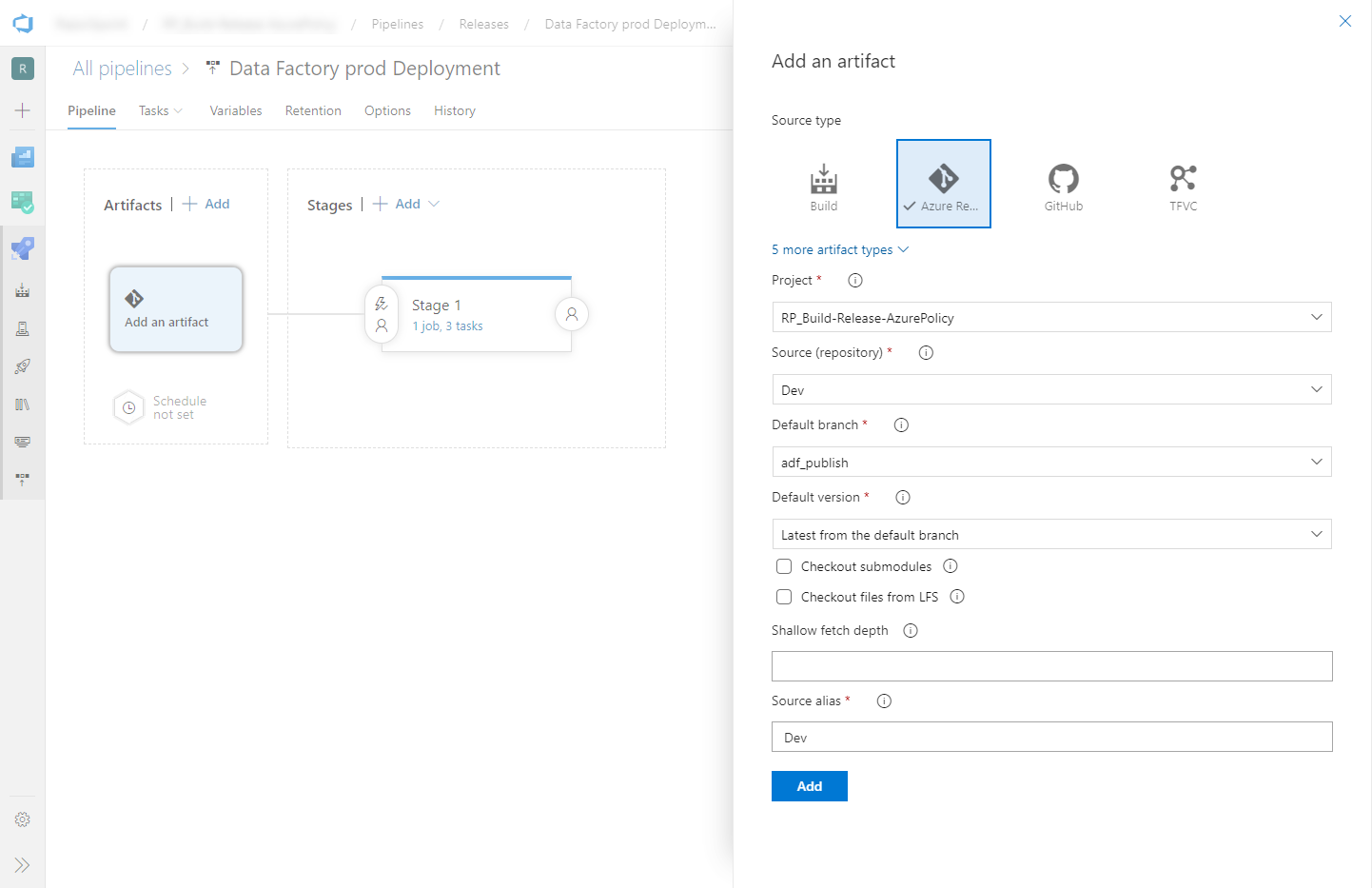
Azure Resource Manager 배포 작업을 추가합니다.
단계 보기에서 단계 작업 보기를 선택합니다.

새 작업을 만듭니다. ARM 템플릿 배포를 검색한 후 추가를 선택합니다.
배포 작업에서 대상 Data Factory에 대한 구독, 리소스 그룹 및 위치를 선택합니다. 필요한 경우 자격 증명을 제공합니다.
작업 목록에서 리소스 그룹 만들기 또는 업데이트를 선택합니다.
템플릿 상자 옆에 있는 줄임표 단추( ... )를 선택합니다. 구성된 Git 리포지토리의 게시 분기에 생성된 Azure Resource Manager 템플릿을 찾습니다. adf_publish 분기의 <FactoryName> 폴더에서
ARMTemplateForFactory.json파일을 찾습니다. 연결된 ARM 템플릿 사용에 관한 자세한 내용은 VSTS를 사용하여 연결된 ARM 템플릿 배포 및 연결된 템플릿 사용을 참조하세요.템플릿 매개 변수 상자 옆에 있는 ...를 선택하여 매개 변수 파일을 선택합니다. adf_publish 분기의 >FactoryName< 폴더에서
ARMTemplateParametersForFactory.json파일을 찾습니다.템플릿 매개 변수 재정의 상자 옆에 있는 ...를 선택하고 대상 데이터 팩터리에 대해 원하는 매개 변수 값을 입력합니다. Azure Key Vault에서 제공하는 자격 증명의 경우 큰따옴표 사이에 비밀 이름을 입력합니다. 예를 들어 비밀 이름이 cred1인 경우 이 값에 대한 "$(cred1)" 을 입력합니다.
배포 모드에 대해 증분을 선택합니다.
경고
전체 배포 모드에서는 리소스 그룹에 있지만 새 Resource Manager 템플릿에 지정되지 않은 리소스가 삭제됩니다. 자세한 내용은 Azure Resource Manager 배포 모드를 참조하세요.
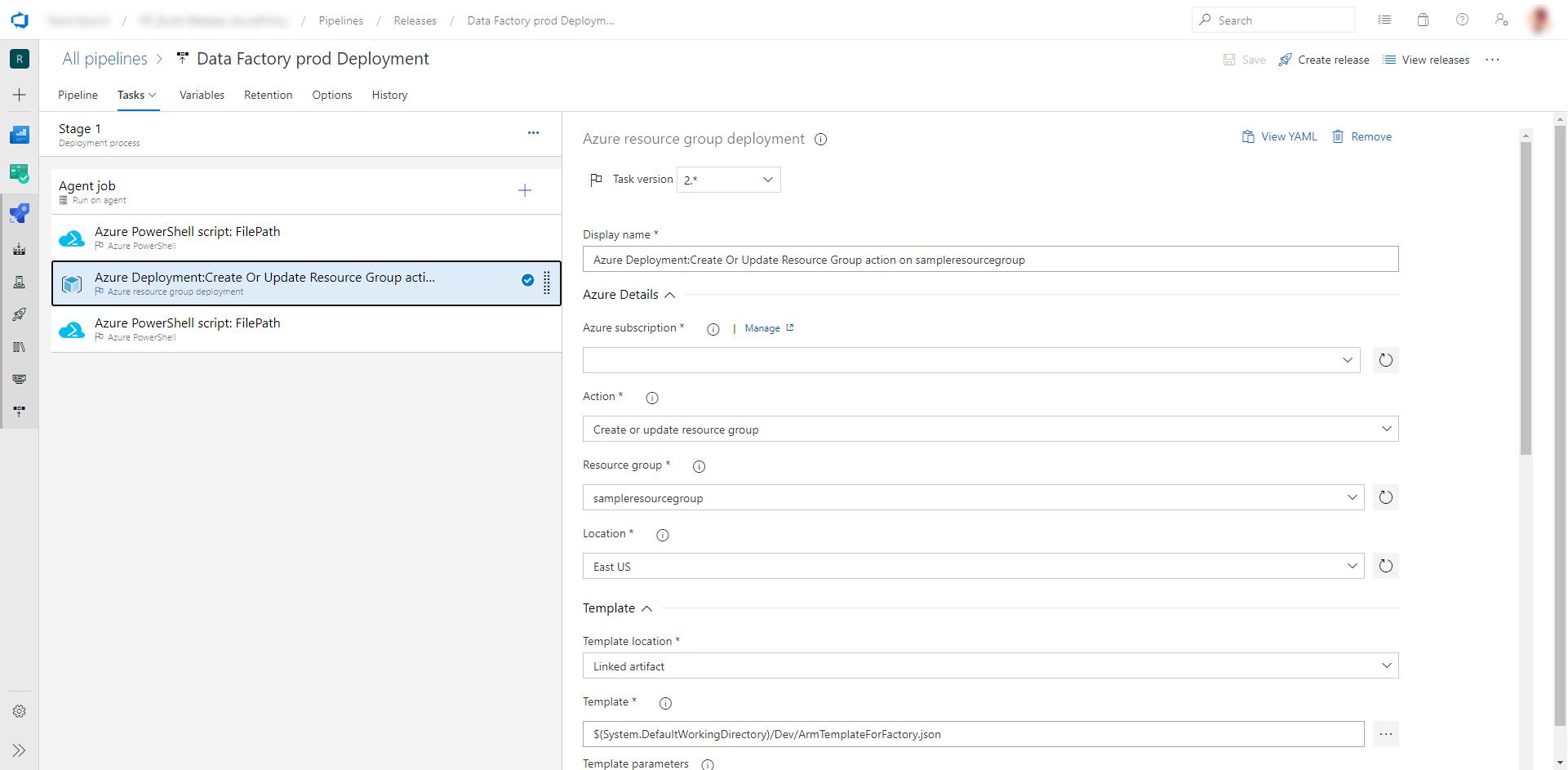
릴리스 파이프라인을 저장합니다.
릴리스를 트리거하려면 릴리스 만들기를 선택합니다. 릴리스 만들기를 자동화하려면 Azure DevOps 릴리스 트리거를 참조하세요.

중요
CI/CD 시나리오에서는 서로 다른 환경에서의 IR(통합 런타임) 형식이 동일해야 합니다. 예를 들어 개발 환경에 자체 호스팅 IR이 있는 경우 테스트 및 프로덕션과 같은 다른 환경에서 동일한 IR이 자체 호스팅 유형이어야 합니다. 마찬가지로 여러 단계에서 통합 런타임을 공유하는 경우 개발, 테스트 및 프로덕션과 같은 모든 환경에서 통합 런타임을 연결된 자체 호스팅으로 구성해야 합니다.
Azure Key Vault에서 비밀을 가져옵니다.
Azure Resource Manager 템플릿에 전달할 비밀이 있는 경우 Azure Pipelines 릴리스에서 Azure Key Vault를 사용하는 것이 좋습니다.
비밀을 처리하는 두 가지 방법이 있습니다.
매개 변수 파일에 비밀을 추가합니다. 자세한 내용은 Azure Key Vault를 사용하여 배포 중에 보안 매개 변수 값 전달을 참조하세요.
게시 분기에 업로드되는 매개 변수 파일의 복사본을 만듭니다. 다음 형식을 사용하여 Key Vault에서 가져오려는 매개 변수의 값을 설정합니다.
{ "parameters": { "azureSqlReportingDbPassword": { "reference": { "keyVault": { "id": "/subscriptions/<subId>/resourceGroups/<resourcegroupId> /providers/Microsoft.KeyVault/vaults/<vault-name> " }, "secretName": " < secret - name > " } } } }이 메서드를 사용하는 경우 키 자격 증명 모음에서 자동으로 암호를 끌어옵니다.
매개 변수 파일은 게시 분기에 포함되어야 합니다.
이전 섹션에 설명된 Azure Resource Manager 배포 작업 전에 Azure Key Vault 작업을 추가합니다.
작업 탭에서 새 작업을 만듭니다. Azure Key Vault를 검색하여 추가합니다.
Key Vault 작업에서 키 자격 증명 모음을 생성된 구독을 선택합니다. 필요한 경우 자격 증명을 제공하고 키 자격 증명 모음을 선택합니다.

Azure Pipelines 에이전트에 권한 부여
올바른 권한이 설정되어 있지 않으면 액세스 거부 오류가 발생하여 Azure Key Vault 작업이 실패할 수 있습니다. 릴리스에 대한 로그를 다운로드하고, Azure Pipelines 에이전트에 권한을 부여하는 명령을 포함하는 .ps1 파일을 찾습니다. 명령을 직접 실행할 수 있습니다. 또는 파일에서 보안 주체 ID를 복사하고 Azure Portal에 액세스 정책을 수동으로 추가할 수 있습니다. Get 및 List는 필요한 최소 권한입니다.
활성 트리거 업데이트
Azure PowerShell을 설치 및 구성하는 방법의 지침에 따라 최신 Azure PowerShell 모듈을 설치합니다.
Warning
최신 버전의 PowerShell 및 Data Factory 모듈을 사용하지 않는 경우 명령을 실행하는 동안 역직렬화 오류가 발생할 수 있습니다.
활성 트리거를 업데이트하려고 하면 배포에 실패할 수 있습니다. 활성 트리거를 업데이트하려면 수동으로 중단하고 배포 후에 시작해야 합니다. Azure PowerShell 작업을 사용하여 이 작업을 수행할 수 있습니다.
릴리스의 작업 탭에서 Azure PowerShell 작업을 추가합니다. 최신 Azure PowerShell 버전의 작업 버전을 선택합니다.
팩터리가 있는 구독을 선택합니다.
스크립트 형식으로 스크립트 파일 경로를 선택합니다. 이를 위해서는 PowerShell 스크립트를 리포지토리에 저장해야 합니다. 다음 PowerShell 스크립트를 사용하여 트리거를 중지할 수 있습니다.
$triggersADF = Get-AzDataFactoryV2Trigger -DataFactoryName $DataFactoryName -ResourceGroupName $ResourceGroupName $triggersADF | ForEach-Object { Stop-AzDataFactoryV2Trigger -ResourceGroupName $ResourceGroupName -DataFactoryName $DataFactoryName -Name $_.name -Force }
Start-AzDataFactoryV2Trigger 함수로 유사한 단계를 완료하여 배포한 후에 트리거를 다시 시작할 수 있습니다.
데이터 팩터리 팀은 배포 전 및 배포 후 샘플 스크립트를 제공했습니다.
참고 항목
CI/CD 중에 모든 트리거를 끄거나 켜는 대신 수정된 트리거만 끄거나 켜려면 PrePostDeploymentScript.Ver2.ps1을 사용합니다.
Warning
ADO 작업에서 PowerShell Core를 사용하여 스크립트를 실행해야 합니다.